スワイプ ウィジェットを使用して、マップ内のさまざまなレイヤーのコンテンツを簡単に比較できます。水平ビュー モード、垂直ビュー モード、およびスパイグラス ビュー モードを選択できます。スワイプ ツールをスライドするか、マウスを動かすと、別のレイヤーのコンテンツが表示されます。たとえば、洪水の前後の画像を表示したり、関連する 2 つの主題レイヤーを 1 つのマップに表示したりするために使用できます。
スワイプ ウィジェットの構成
スワイプ ウィジェットは、アプリの起動時に自動的に開くように設定できます。これには、ウィジェットの黄色のドットをクリックして緑色にします。
- スワイプ ウィジェットにカーソルを置き、小さい目のアイコン
 をクリックすると、アプリケーション内でこのウィジェットが表示されます。このウィジェットは、マップの左上隅 (現在の場所ウィジェットの右下) にあります。
をクリックすると、アプリケーション内でこのウィジェットが表示されます。このウィジェットは、マップの左上隅 (現在の場所ウィジェットの右下) にあります。 - 小さい編集アイコン
 をクリックして、構成ウィンドウを開きます。
をクリックして、構成ウィンドウを開きます。 - マップの操作のスタイルを選択します。
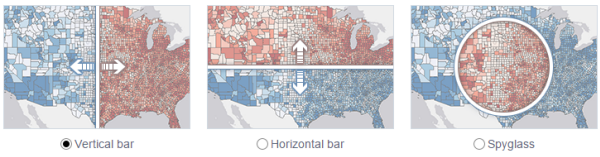
- [垂直バー] - スワイプ ツールを左右にスライドします。スワイプするレイヤーのコンテンツがマップの左に表示されます。
- [水平バー] - スワイプ ツールを上下にスライドします。スワイプするレイヤーのコンテンツがマップの上に表示されます。
- [スパイグラス] - スパイグラスをマップ上でドラッグします。スワイプするレイヤーのコンテンツがスパイグラス内に表示されます。
- マップ上のすべての操作レイヤーが含まれているドロップダウン リストから、デフォルトでスワイプするレイヤーを選択します。
- [OK] をクリックして構成を保存し、ウィンドウを閉じます。
スワイプ ウィジェットの使用
- マップの左上隅にあるスワイプ ウィジェット アイコンをクリックすると、ウィジェットの表示/非表示が切り替わります。
- ウィジェットを表示しているときに、ウィジェット アイコン上でカーソルを動かして、スワイプするレイヤーをドロップダウン リストから選択します。
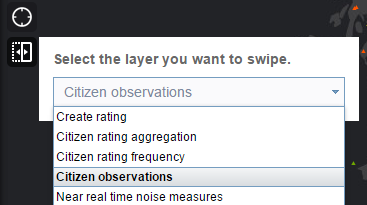
スワイプ ツールで有効なのは、マップに表示可能なレイヤーのみです。
- スワイプ ツールをスライドするか、スパイグラスをドラッグすると、レイヤーのコンテンツがマップに表示されます。
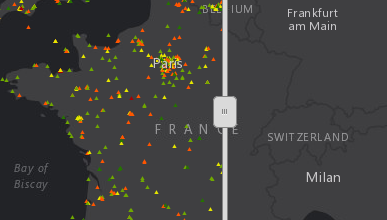
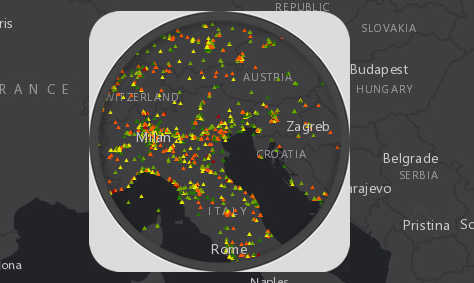
- スワイプ ウィジェット アイコンをクリックすると、ウィジェットが非表示に切り替わります。